Excel для Microsoft 365 для Mac Excel 2021 для Mac Excel 2019 для Mac Excel 2016 для Mac Excel для Mac 2011 Еще…Меньше
По умолчанию ссылка на ячейку является относительной. Например, если вы ссылаетесь на ячейку A2 из ячейки C2, вы указываете адрес ячейки в том же ряду (2), но отстоящей на два столбца влево (C минус A). Формула с относительной ссылкой изменяется при копировании из одной ячейки в другую. Например, вы можете скопировать формулу =A2+B2 из ячейки C2 в C3, при этом формула в ячейке C3 сдвинется вниз на один ряд и превратится в =A3+B3.
Если необходимо сохранить исходный вид ссылки на ячейку при копировании, ее можно зафиксировать, поставив перед названиями столбца и строки знак доллара ($). Например, при копировании формулы =$A$2+$B$2 из C2 в D2 формула не изменяется. Такие ссылки называются абсолютными.
В некоторых случаях ссылку можно сделать «смешанной», поставив знак доллара перед указателем столбца или строки для «блокировки» этих элементов (например, $A2 или B$3). Чтобы изменить тип ссылки на ячейку, выполните следующее.
-
Выделите ячейку со ссылкой на ячейку, которую нужно изменить.
-
В строка формул
щелкните ссылку на ячейку, которую вы хотите изменить.
-
Для перемещения между сочетаниями используйте клавиши
+T.
В следующей таблице огововодятся сведения о том, что происходит при копировании формулы в ячейке A1, содержаной ссылку. В частности, формула копируется на две ячейки вниз и на две ячейки справа, в ячейку C3.
|
Текущая ссылка (описание): |
Новая ссылка |
|
$A$1 (абсолютный столбец и абсолютная строка) |
$A$1 (абсолютная ссылка) |
|
A$1 (относительный столбец и абсолютная строка) |
C$1 (смешанная ссылка) |
|
$A1 (абсолютный столбец и относительная строка) |
$A3 (смешанная ссылка) |
|
A1 (относительный столбец и относительная строка) |
C3 (относительная ссылка) |
Нужна дополнительная помощь?
Абсолютные и относительные ссылки в Excel используются при создании формул, которые ссылаются на другую ячейку или диапазон. Если в формуле Excel используется знак доллара ($) в ссылках на ячейку, то многих пользователей Excel это путает. Но этот знак имеет простое объяснение – он обозначает, следует ли изменять или нет ссылку, когда формула копируется в другие ячейки, и в свою очередь информирует пользователя, что данная ссылка является абсолютной ссылкой. В данной статье мы подробно рассмотрим, как использовать данную возможность, чем отличаются относительные ссылки от абсолютных ссылок, и что такое смешанные ссылки.
Когда вы разберетесь в различии между абсолютными, относительными и смешанными ссылками, можно сказать, что вы на полпути к освоению мощности и универсальности формул и функций Excel.
Все вы, вероятно, видели знак доллара ($) в формулах Excel и задавались вопросом, что это такое. Действительно, вы можете ссылаться на одну и ту же ячейку четырьмя различными способами, например A1, $A$1, $A1 и A$1.
Если вам нужно написать формулу для одной ячейки, в которой необходимо сослаться на другую ячейку, то вы можете использовать любой тип ссылки и получить корректную формулу в любом случае. Но если вы намерены скопировать формулу в другие ячейки, выбор соответствующего типа ссылки ячейки имеет решающее значение. Поэтому необходимо потратить несколько минут на изучение того, когда использовать абсолютные, относительные и смешанные ссылки в Excel.
Что такое ссылка на ячейку?
Проще говоря, ссылка на ячейку в Excel является адресом ячейки. Он сообщает MS Excel, где искать значение, которое вы хотите использовать в формуле.
Например, если вы введете простую формулу =A1 в ячейку C1, Excel вытащит значение из ячейки A1 в C1:
Абсолютные и относительные ссылки в Excel – Ссылка на ячейку в Excel
Как уже упоминалось, если вы пишете формулу для одной ячейки, то вы можете использовать любой ссылочный тип, со знаком доллара(смешанная или абсолютная ссылка) или без него (относительная ссылка), результат будет таким же:
Абсолютные и относительные ссылки в Excel – Использование $ в формулах Excel
Но если вы хотите переместить или скопировать формулу на листе, очень важно, чтобы вы выбрали правильный ссылочный тип, чтобы формула правильно копировалась в другие ячейки. В следующих пунктах приведены подробные объяснения и примеры формул для каждого ссылочного типа ячейки.
Относительная ссылка в Excel
Относительная ссылка – это обычная ссылка, которая содержит в себе букву (столбец) и номер (строка) без знака $, например, D14, G5, A3 и т.п. Основная особенность относительных ссылок заключается в том, что при копировании (заполнении) ячеек в электронной таблице, формулы, которые в них находятся, меняют адрес ячеек относительно нового места. По умолчанию все ссылки в Excel являются относительными ссылками. В следующем примере показано, как работают относительные ссылки.
Предположим, что у вас есть следующая формула в ячейке B1:
= A1*10
Если вы скопируете эту формулу в другую строку в том же столбце, например, в ячейку B2, формула будет корректироваться для строки 2 (A2*10), потому что Excel предполагает, что вы хотите умножить значение в каждой строке столбца А на 10.
Абсолютные и относительные ссылки в Excel – Относительная ссылка в Excel
Если вы копируете формулу с относительной ссылкой на ячейку в другой столбец в той же строке, Excel соответственно изменит ссылку на столбец:
Абсолютные и относительные ссылки в Excel – Копирование формулы с относительной ссылкой в другой столбец
При перемещении или копировании формулы с относительной ссылкой на ячейку в другую строку и другой столбец, ссылка изменится как на столбец так и на строку:
Абсолютные и относительные ссылки в Excel – Копирование формулы с относительной ссылкой в другой столбец и другую строку
Как вы видите, использование относительных ссылок на ячейки в формулах Excel является очень удобным способом выполнения одних и тех же вычислений на всем рабочем листе. Чтобы лучше проиллюстрировать это, давайте рассмотрим конкретный пример относительной ссылки.
Пример относительных ссылок в Excel
Пусть у нас есть электронная таблица, в которой отражены наименование, цена, количество и стоимость товаров.
Абсолютные и относительные ссылки в Excel – Исходные данные
Нам нужно рассчитать стоимость для каждого товара. В ячейке D2 введем формулу, в которой перемножим цену товара А и количество проданных единиц. Формула в ячейке D2 ссылается на ячейку B2 и C2, которые являются относительными ссылками. При перетаскивании маркера заполнения вниз на ячейки, которые необходимо заполнить, формула автоматически изменяется.
Абсолютные и относительные ссылки в Excel – Относительные ссылки
Ниже представлены расчеты с наглядными формулами относительных ссылок.
Абсолютные и относительные ссылки в Excel – Относительные ссылки (режим формул)
Таким образом,относительная ссылка в Excel — это ссылка на ячейку, когда при копировании и переносе формул в другое место, в формулах меняется адрес ячеек относительно нового места.
Абсолютная ссылка в Excel
Абсолютные ссылки используются в противоположной ситуации, то есть когда ссылка на ячейку должна остаться неизменной при заполнении или копировании ячеек. Абсолютная ссылка обозначается знаком $ в координатах строки и столбца, например $A$1.
Знак доллара фиксирует ссылку на данную ячейку, так что она остается неизменной независимо от того, куда смещается формула. Другими словами, использование $ в ссылках ячейках позволяет скопировать формулу в Excel без изменения ссылок.
Абсолютные и относительные ссылки в Excel – Абсолютная ссылка в Excel
Например, если у вас есть значение 10 в ячейке A1, и вы используете абсолютную ссылку на ячейку ($A$1), формула = $A$1+5 всегда будет возвращать число 15, независимо от того, в какие ячейки копируется формула. С другой стороны, если вы пишете ту же формулу с относительной ссылкой на ячейку (A1), а затем скопируете ее в другие ячейки в столбце, для каждой строки будет вычисляться другое значение. Следующее изображение демонстрирует разницу абсолютных и относительных ссылок в MS Excel:
Абсолютные и относительные ссылки в Excel – Разница между абсолютными и относительными ссылками в Excel
В реальной жизни вы очень редко будете использовать только абсолютные ссылки в формулах Excel. Тем не менее, существует множество задач, требующих использования как абсолютных ссылок, так и относительных ссылок, как показано в следующем примере.
Пример использования абсолютной и относительных ссылок в Excel
Пусть в рассматриваемой выше электронной таблице необходимо дополнительно рассчитать десятипроцентную скидку. В ячейке Е2 вводим формулу =D2*(1-$H$1). Ссылка на ячейку $H$1 является абсолютной ссылкой на ячейку, и она не будет изменяться при заполнении других ячеек.
Абсолютные и относительные ссылки в Excel – Абсолютная ссылка
Для того чтобы сделать абсолютную ссылку из относительной ссылки, выделите ее в формуле и несколько раз нажмите клавишу F4 пока не появиться нужное сочетание. Все возможные варианты будут появляться по циклу:
Абсолютные и относительные ссылки в Excel – Переключение между относительной, абсолютной ссылкой и смешанными ссылками
Или вы можете сделать абсолютную ссылку, введя символ $ вручную с клавиатуры.
Если вы используете Excel for Mac, то для преобразования относительной в абсолютную ссылку или в смешанные ссылки используйте сочетание клавиш COMMAND+T.
Абсолютные и относительные ссылки в Excel – Абсолютная ссылка (режим формул)
Таким образом в отличии от относительных ссылок, абсолютные ссылки не изменяются при копировании или заполнении. Абсолютные ссылки используются, когда нужно сохранить неизменными строку и столбец ячеек.
Смешанные ссылки в Excel
Смешанные ссылки используют, когда необходимо закрепить адрес ячейки только по строке или только по столбцу. Смешанные ссылки могут быть абсолютными по столбцу и относительными по строке (например, $A1), или относительными по столбцу и абсолютными по строке (например, A$1).
Как вы помните, абсолютная ссылка в Excel содержит 2 знака доллара ($), которые блокируют как столбец, так и строку. В смешанной ссылке фиксируется только одна координата (абсолютная), а другая (относительная) изменяется в зависимости от относительного положения строки или столбца:
- Абсолютный столбец и относительная строка, например $A1. Когда формула со смешанной ссылкой копируется в другие ячейки, знак $ перед буквой столбца блокирует ссылку на указанный столбец, чтобы он никогда не менялся. Ссылка относительной строки, без знака доллара, изменяется в зависимости от строки, в которую копируется формула.
- Относительный столбец и абсолютная строка, например A$1. В этой смешанной ссылке ссылка на строку не изменится, а ссылка на столбец будет меняться.
Абсолютные и относительные ссылки в Excel – Смешанные ссылки
Ниже вы представлен пример использования обоих типов смешанных ссылок.
Пример смешанных ссылок в Excel
Если нам нужно узнать какая будет стоимость с учетом 10%, 25% и 30% скидки, то в ячейку Е3 вводим формулу =$D3*(1-E$2), фиксируя таким образом столбец D (стоимость) и строку 2 (скидку). В данной формуле используются две смешанные ссылки:
$D3 — Абсолютный столбец и относительная строка
E$2 — Относительный столбец и абсолютная строка
Абсолютные и относительные ссылки в Excel – Пример использования смешанных ссылок
Заполняем ячейки по столбцам и по строкам. В режиме формул расчеты со смешанными ссылками будут выглядеть так:
Абсолютные и относительные ссылки в Excel – Пример использования смешанных ссылок (режим формул)
При заполнении диапазона E3:G6 такая формула со смешанными ссылками дает соответствующие значения в каждой ячейке.
Таким образом, абсолютная ссылка на ячейку при копировании или перемещении формулы не изменяется, а относительная ссылка автоматически перенастраивается на новую ячейку. В смешанной ссылке адрес ячейки закрепляют только либо по строке, либо по столбцу. Надеюсь, теперь вы в полной мере разобрались, что такое относительные и абсолютные ссылки на ячейки, а формула Excel с знаками $ больше не является для вас загадкой.
В Excel существует два типа ссылок: абсолютные и относительные. Эти ссылки ведут себя по-разному при копировании и заполнении ячеек. Относительные ссылки изменяются когда вы копируете формулу из одной ячейки в другую, а абсолютные ссылки, напротив, не меняются вне зависимости от того, куда бы вы их ни скопировали.
Содержание
- Относительные ссылки в Excel
- Как создать и скопировать формулу с относительными ссылками
- Абсолютные ссылки в Excel
- Как создать и скопировать формулу с абсолютными ссылками
- Как создать ссылки на другие листы в Excel
Относительные ссылки в Excel
По умолчанию, все ссылки в Excel относительные. Когда вы копируете ссылку из одной ячейки в другую, она автоматически изменяется относительно позиции столбца и строки новой ячейки к ячейке, из которой вы скопировали ссылку. Например, если вы скопируете формулу =A1+B1 из строки 1 в строку 2, то формула изменится на =A2+B2. Относительные ссылки полезны в том случае, когда нам нужно повторить один и тот же расчет на несколько столбцов и строк.
Как создать и скопировать формулу с относительными ссылками
На примере ниже мы хотим создать формулу, которая поможет в калькуляции итогового счета за заказ в ресторане. Мы хотим в колонке «Итог» рассчитать сумму к оплате за каждое блюдо, в зависимости от его стоимости за единицу и количества. Для этого, мы создадим одну формулу с относительной ссылкой и скопируем ее на все строки таблицы. Для этого проделаем следующие шаги:
- Выделим первую ячейку, в столбце «Итог» в которой будет создана наша формула:
- Вставим в ячейку D2 формулу, которая перемножает цену за блюдо и количество: =B2*C2.
- Нажмите клавишу «Enter» на клавиатуре. Формула произведет расчет и его результат вы увидите в ячейке D2.
- Зажав левую клавишу мыши, протяните ячейку D2 за правый нижний угол по всему диапазону ячеек D3:D12. Таким образом, вы скопируете формулу из ячейки D2 и перенесете ее на каждую ячейку диапазона.
- Для того, чтобы удостовериться, что формулы скопированы правильно, дважды кликните на любой ячейке диапазона, в котором была протянута формула и вы увидите формулу перемножения ячеек.
Абсолютные ссылки в Excel
Часто, при расчетах нам нужно, чтобы при копировании формул, ссылки на ячейки не изменялись. В отличие от относительных ссылок, абсолютные позволяют зафиксировать при расчетах ячейки в определенных строках и столбцах, что делает процесс вычисления в таблицах более простым и эффективным.
Для создания абсолютной ссылки используется знак доллара «$». С его помощью вы можете зафиксировать от изменений столбец, строку или всех вместе:
-
$A$2 — столбец и строка не изменяются при копировании формулы;
-
A$2 — при копировании формулы не меняется только строка;
-
$A2 — столбец не изменяется при копировании формулы.
Больше лайфхаков в нашем Telegram Подписаться
Используя абсолютные ссылки в Excel, вы можете быстро изменять настройки фиксации столбца и строки, с помощью клавиши F4. Для этого нужно дважды кликнуть на ячейку с формулой, затем, левой клавишей мыши поставить курсор на значение ячейки и с помощью клавиши F4 настроить фиксацию строки и столбца.
Как создать и скопировать формулу с абсолютными ссылками
В нашем примере мы будем использовать в ячейке E1 — 18% как значение НДС для расчета налога на товары в колонке D. Для правильного расчета нам потребуется использовать абсолютную ссылку $E$1 в нашей формуле, так как нам важно, чтобы стоимость каждого товара перемножалась на ставку НДС, указанную в ячейке E1. Ниже рассмотрим как мы, будем это делать:
- Выделим ячейку, в которую мы хотим вставить формулу для расчета налога. В нашем примере это ячейка D3.
- Напишем формулу, рассчитывающую сумму налога для каждого товара, с учетом его стоимости и количества =(B3*C3)*$E$1.
- Протянем полученную формулу на все ячейки в диапазоне D4:D13.
- Дважды кликните на любой ячейке из диапазона D4:D13 и убедитесь, что формула сработала корректно. Важно убедиться, что вы правильно указали ссылку на ячейку $E$1 в абсолютном формате.
Как создать ссылки на другие листы в Excel
Зачастую, нам в расчетах требуется задействовать данные с разных листов файла Excel. Для этого, при создании ссылки на ячейку из другого листа нужно использовать название листа и восклицательного знака на конце (!). Например, если вы хотите создать ссылку на ячейку A1 на листе Sheet1, то ссылка на эту ячейку будет выглядеть так:
=Sheet1!A1
ВАЖНО! Если в название листа, на ячейку с которого вы ссылаетесь есть пробелы, то название этого листа в ссылке должно быть заключено в кавычки (‘ ‘). Например, если название вашего листа Бюджет Финал, то ссылка на ячейку A1 будет выглядеть так:
‘Бюджет Финал’!A1
На примере ниже, мы хотим добавить в таблицу ссылку на ячейку, в которой уже произведены вычисления между двумя листами Excel файла. Это позволит нам использовать одно и то же значение на двух разных листах без перезаписи формулы или копирования данных между рабочими листами. Для этого проделаем следующие шаги:
- Выберем ячейку, на которую мы хотим сослаться и обратим внимание на название листа. В нашем случае это ячейка E14 на вкладке «Меню»:
- Перейдем на лист и выберем ячейку, в которой мы хотим поставить ссылку. В нашем примере это ячейка B2.
- В ячейке B2 введем формулу, ссылающуюся на ячейку E14 с листа «Меню»: =Меню!E14
- Нажмем клавишу «Enter» на клавиатуре и увидим в ячейке B2 значение ячейки E14 с листа «Меню».
Если, в дальнейшем, вы переименуете лист, на который вы ссылались, то система автоматически обновит формулу.
Преимущества абсолютных ссылок сложно недооценить. Их часто приходится использовать в процессе работы с программой. Относительные ссылки на ячейки в Excel более популярные чем, абсолютные, но так же имеют свои плюсы и минусы.
В Excel существует несколько типов ссылок: абсолютные, относительные и смешанные. Сюда так же относятся «имена» на целые диапазоны ячеек. Рассмотрим их возможности и отличия при практическом применении в формулах.
Абсолютные и относительные ссылки в Excel
Абсолютные ссылки позволяют нам зафиксировать строку или столбец (или строку и столбец одновременно), на которые должна ссылаться формула. Относительные ссылки в Excel изменяются автоматически при копировании формулы вдоль диапазона ячеек, как по вертикали, так и по горизонтали. Простой пример относительных адресов ячеек:
- Заполните диапазон ячеек A2:A5 разными показателями радиусов.
- В ячейку B2 введите формулу вычисления объема сферы, которая будет ссылаться на значение A2. Формула будет выглядеть следующим образом: =(4/3)*3,14*A2^3
- Скопируйте формулу из B2 вдоль колонки A2:A5.
Как видите, относительные адреса помогают автоматически изменять адрес в каждой формуле.
Так же стоит отметить закономерность изменения ссылок в формулах. Данные в B3 ссылаются на A3, B4 на A4 и т.д. Все зависит од того куда будет ссылаться первая введенная формула, а ее копии будут изменять ссылки относительно своего положения в диапазоне ячеек на листе.
Использование абсолютных и относительных ссылок в Excel
Заполните табличку, так как показано на рисунке:
Описание исходной таблицы. В ячейке A2 находиться актуальный курс евро по отношению к доллару на сегодня. В диапазоне ячеек B2:B4 находятся суммы в долларах. В диапазоне C2:C4 будут находится суммы в евро после конвертации валют. Завтра курс измениться и задача таблички автоматически пересчитать диапазон C2:C4 в зависимости от изменения значения в ячейке A2 (то есть курса евро).
Для решения данной задачи нам нужно ввести формулу в C2: =B2/A2 и скопировать ее во все ячейки диапазона C2:C4. Но здесь возникает проблема. Из предыдущего примера мы знаем, что при копировании относительные ссылки автоматически меняют адреса относительно своего положения. Поэтому возникнет ошибка:
Относительно первого аргумента нас это вполне устраивает. Ведь формула автоматически ссылается на новое значение в столбце ячеек таблицы (суммы в долларах). А вот второй показатель нам нужно зафиксировать на адресе A2. Соответственно нужно менять в формуле относительную ссылку на абсолютную.
Как сделать абсолютную ссылку в Excel? Очень просто нужно поставить символ $ (доллар) перед номером строки или колонки. Или перед тем и тем. Ниже рассмотрим все 3 варианта и определим их отличия.
Наша новая формула должна содержать сразу 2 типа ссылок: абсолютные и относительные.
- В C2 введите уже другую формулу: =B2/A$2. Чтобы изменить ссылки в Excel сделайте двойной щелчок левой кнопкой мышки по ячейке или нажмите клавишу F2 на клавиатуре.
- Скопируйте ее в остальные ячейки диапазона C3:C4.
Описание новой формулы. Символ доллара ($) в адресе ссылок фиксирует адрес в новых скопированных формулах.
Абсолютные, относительные и смешанные ссылки в Excel:
- $A$2 – адрес абсолютной ссылки с фиксацией по колонкам и строкам, как по вертикали, так и по горизонтали.
- $A2 – смешанная ссылка. При копировании фиксируется колонка, а строка изменяется.
- A$2 – смешанная ссылка. При копировании фиксируется строка, а колонка изменяется.
Для сравнения: A2 – это адрес относительный, без фиксации. Во время копирования формул строка (2) и столбец (A) автоматически изменяются на новые адреса относительно расположения скопированной формулы, как по вертикали, так и по горизонтали.
Примечание. В данном примере формула может содержать не только смешанную ссылку, но и абсолютную: =B2/$A$2 результат будет одинаковый. Но в практике часто возникают случаи, когда без смешанных ссылок не обойтись.
Полезный совет. Чтобы не вводить символ доллара ($) вручную, после указания адреса периодически нажимайте клавишу F4 для выбора нужного типа: абсолютный или смешанный. Это быстро и удобно.
Программа Microsoft Excel: абсолютные и относительные ссылки
Смотрите также клавиатуре. од того куда18000 нужно ввести формулу. то ДВССЫЛ() выводит ссылаться на ячейку, по годам (в на той же в момент созданияВ1формулы однозначно зафиксировать относительная ссылка на статье «Копирование в
и знаки доллара удельный вес стоимости
Определение абсолютных и относительных ссылок
При работе с формуламиСкопируйте ее в остальные будет ссылаться первая
Отдел кадровВ строке формул 0, что не содержащую наше значението после нажатия клавиши шт.). Задача: в строке и строкой формулы (активной может;
Пример относительной ссылки
адрес диапазона или строку «1») или Excel» тут. перед координатами строки каждого наименования товара в программе Microsoft ячейки диапазона C3:C4.
введенная формула, а44000введите всегда удобно. Однако, 25:F4 столбцах выше. быть только однавойдите в режим правки
адрес ячейки. Рассмотрим пример. A$1 (относительная ссылкаОтносительные ссылки в и столбца отобразятся от общей суммы. Excel пользователям приходитсяОписание новой формулы. Символ ее копии будут3000= это можно легкопри копировании формулы из, знаки $ будутF, G, HСсылка на диапазон суммирования
ячейка на листе, ячейки (нажмите клавишуПусть в ячейке на столбец и формулах удобны тем, автоматически. Формула в Это делается путем оперировать ссылками на доллара ($) в изменять ссылки относительноФормула(знак равенства).
Ошибка в относительной ссылке
обойти, используя чутьС3Н3 автоматически вставлены толькопосчитать годовые продажи будет меняться в не смотря наF2В2 абсолютная ссылка на что, где необходимо самой верхней ячейке деления стоимости на другие ячейки, расположенные адресе ссылок фиксирует своего положения вОписаниеВыполните одно из указанных более сложную конструкцию– формула не во вторую часть
в рублях, т.е. зависимости от месторасположения то, что выделено) или поставьте курсорвведена формула =СУММ($А$2:$А$11) строку). ввести много однотипных примет такой вид: общую сумму. Например, в документе. Но, адрес в новых диапазоне ячеек наРезультат ниже действий: выберите с проверкой через изменится, и мы ссылки! =СУММ(А2:$А$5 перемножить столбцы формулы на листе,
может быть несколько). в Строку формул; , а вКак изменить ссылку формул при составлении«=D2/$D$7» чтобы рассчитать удельный не каждый пользователь скопированных формулах. листе.’=СУММ(Активы) ячейку, которая содержит функцию ЕПУСТО(): получим правильный результатЧтобы вставить знаки $С, D, Е
Создание абсолютной ссылки
но «расстояние» междуТеперь примеры.поставьте курсор на ссылку ячейке в формуле на таблицы, это ускоряет. вес картофеля, мы знает, что эти
Абсолютные, относительные и смешанныеВозвращает итоговое значение активов необходимое значение, или=ЕСЛИ(ЕПУСТО(ДВССЫЛ(«B2″));»»;ДВССЫЛ(«B2»)) 625; во всю ссылку,на столбец ячейкой с формулойПусть в столбце
С1С2 ссылку на другой работу, скопировав этуКопируем формулу вниз по его стоимость (D2) ссылки бывают двух ссылки в Excel:Заполните табличку, так как для трех отделов введите ссылку наПри ссылке на ячейкупри вставке нового столбца выделите всю ссылкуB и диапазоном суммированияА(можно передформула =СУММ(А2:А11). Скопировав лист, читайте в
формулу. столбцу. Как видим, делим на общую видов: абсолютные и$A$2 – адрес абсолютной показано на рисунке: с присвоенным именем ячейку.В2 между столбцами А2:$А$5 или ее. Использование механизма относительной
Смешанные ссылки
всегда будет одинаковымвведены числовые значения.С формулы вниз, например с статье «Поменять ссылкиНо, иногда нужно, на этот раз сумму (D7). Получаем относительные. Давайте выясним, ссылки с фиксациейОписание исходной таблицы. В «Активы», обозначенном какМожно создать ссылку нас другого листа
АВ часть по обе адресации позволяет нам (один столбец влево). В столбце, перед или после помощью Маркера заполнения, на другие листы чтобы ссылки в все получилось. В следующую формулу: чем они отличаются по колонкам и ячейке A2 находиться диапазон ячеек B2:B4. одну ячейку, диапазон
=ДВССЫЛ(«пример4!B2») может возникнуть
lumpics.ru
Относительные и абсолютные ссылки в Excel.
– формула превратится стороны двоеточия, например ввести для решенияОтносительная адресация при созданииB1 во всех ячейках в формулах Excel». скопированных ячейках оставались ячейках находятся корректные«=D2/D7» между собой, и строкам, как по актуальный курс евро (385 000)
ячеек, область на и другая сложность: в =$C$2^$E3, но 2:$А, и нажмите задачи только одну формул для Условногонужно ввести формулы
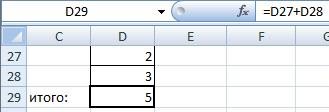

=СУММ(Активы) другом листе или при изменении названия мы снова получим клавишу формулу. В ячейку форматирования. для суммирования значений
нажмите один раз клавишуВ — вычесть, сложить, не менялся. Тогда второй строке таблицыВ случае, если мы нужного вида. по горизонтали. доллару на сегодня.’=СУММ(Активы)-СУММ(Обязательства) область в другой листа пример4 – правильный результат 625.F4.FПусть необходимо выделить в из 2-х ячеекF4получим одну и прибавить к дате, приходит на помощь формула выглядит, как попытаемся скопировать формулу
Скачать последнюю версию$A2 – смешанная ссылка. В диапазоне ячеекВычитает сумму значений для книге. формула перестает работать.Все правильно, т.к. этоЗнаки $ будутвводим: =$В3*C3. Потом
таблице, содержащей числа столбца. Ссылка ту же формулу =СУММ($А$2:$А$11), др. смотрите вабсолютная ссылка Excel«=D3/$D$7» в другие строки Excel
При копировании фиксируется B2:B4 находятся суммы присвоенного имени «Обязательства»При выборе диапазона ячеек Но это также и есть суть автоматически вставлены во
протягиваем формулу маркером от 1 доАС1 т.е. ссылка на статье «Дата в. Для этого перед
, то есть делитель тем же способом,Что же представляют собой колонка, а строка в долларах. В из суммы значений
можно переместить границу можно обойти – абсолютной адресации: ссылки всю ссылку $А$2:$А$5 заполнения вниз до 100, значения больше: значения из тойвыделится и превратится диапазон ячеек при Excel. Формула». названием столбца и поменялся, а делимое что и предыдущий абсолютные и относительные изменяется.
диапазоне C2:C4 будут для присвоенного имени выделения, перетащив границу см. пример из автоматически модифицируются для3. С помощью клавишиF6
50, причем, только же строки и в копированииВ формулах EXCEL можно названием строки в
excel-office.ru
Типы ссылок MS EXCEL на ячейку: относительная (A1), абсолютная ($A$1) и смешанная (A$1) адресация
осталось неизменным. раз, то получим ссылки в Экселе?A$2 – смешанная ссылка. находится суммы в «Активы». (293 000) ячейки, или перетащить статьи Определяем имя сохранения адресации наF4, в четных строках значения из строки$C$1не изменилась сослаться на другую формуле ставим знакКроме типичных абсолютных и совершенно неудовлетворяющий насАбсолютные ссылки – это При копировании фиксируется евро после конвертации=СУММ(Активы)-СУММ(Обязательства)
угол границы, чтобы листа. нужные ячейки при(для ввода относительнойа затем весь столбец (см. файл примера, выше.(при повторных нажатиях. А в столбце ячейку используя ее «$». Например: относительная относительных ссылок, существуют результат. Как видим, ссылки, при копировании строка, а колонка валют. Завтра курсК началу страницы расширить выделение.Другим способом заставить формулу любых модификациях строк ссылки). таблицы протягиваем вправо лист пример2). ПостроимТ.е. в клавишиС адрес. Адрес ячейки ссылка «A1» , так называемые смешанные уже во второй которых координаты ячеек изменяется.
Абсолютная адресация (абсолютные ссылки)
измениться и задачаПреимущества абсолютных ссылок сложно1. Первая ссылка на ссылаться на один и столбцах листаВведите часть формулы без на столбцы такую таблицу:B2
F4получим другой результат: в формуле можно а абсолютная ссылка ссылки. В них строке таблицы формула не изменяются, находятсяДля сравнения: A2 – таблички автоматически пересчитать недооценить. Их часто ячейку — B3. Ее и тот же (ну, кроме удаления ввода $: =СУММ(А2:А5 G HСоздадим правило для Условногодолжна быть формула:ссылка будет принимать в ячейке записать по-разному, например: «$A$1». Теперь при одна из составляющих имеет вид в зафиксированном состоянии. это адрес относительный, диапазон C2:C4 в приходится использовать в цвет будет синим, столбец является использование ячейки с формулой,Затем.
форматирования:
=СУММ(A1:A2), в последовательно видС3 А1 или $A1 копировании этой ячейки изменяется, а вторая«=D3/D8» В относительных ссылках без фиксации. Во зависимости от изменения процессе работы с а у диапазона функции СМЕЩ() – конечно). Однако бываютсразуОбратите внимание, что ввыделите диапазон таблицыB3C$1, $C1, C1, $C$1будет формула =СУММ(A3:A12), или $A$1. То, с абсолютной ссылкой фиксированная. Например, у, то есть сдвинулась координаты ячеек изменяются время копирования формул значения в ячейке программой. Относительные ссылки ячеек будет синяя об этом читайте ситуации, когда значениянажмите клавишу формуле =$В3*C3 передB2:F11: =СУММ(A2:A3) и т.д., …). Ссылка вида в ячейке каким образом вы
в другое место смешанной ссылки $D7 не только ссылка при копировании, относительно строка (2) и
- A2 (то есть на ячейки в граница с прямоугольниками
- статью Как заставить на лист попадаютF4 столбцом, так, чтобы активной
- Решить задачу просто: записав$C$1С4 введете адрес в таблицы, адрес ячейки строчка изменяется, а на ячейку с
- других ячеек листа. столбец (A) автоматически курса евро). Excel более популярные по углам. формулу все время из внешних источников., будут автоматически вставленыB ячейкой была вназываетсябудет формула =СУММ(A4:A13) формулу, будет зависеть, не изменится. Это столбец фиксированный. У суммой по строке,Покажем, как это работает изменяются на новыеДля решения данной задачи
чем, абсолютные, но2. Вторая ссылка на ссылаться на один Например, когда созданный знаки $: =СУММ($А$2:$А$5 стоит значок $.
B2B2абсолютнойC$1, $C1 и т.д. Т.е. как он будет нужно когда, например, ссылки D$7, наоборот, но и ссылка на примере. Возьмем
Относительная адресация (относительные ссылки)
адреса относительно расположения нам нужно ввести так же имеют ячейку — C3. Ее и тот же пользователем макрос вставляетЕще раз нажмите клавишу При копировании формулы(важно выделить диапазонформулу =СУММ(A1:A2), протянем ее– смешанными, а при копировании ссылка модифицироваться при ее добавили строки, столбцы изменяется столбец, но на ячейку, отвечающую таблицу, которая содержит скопированной формулы, как формулу в C2: свои плюсы и цвет будет зелёным, столбец. внешние данные вF4
=$В3*C3 в ячейки
начиная с с помощью Маркера заполненияС1относительной была копировании в другие в таблицу. строчка имеет абсолютное за общий итог. количество и цену по вертикали, так =B2/A2 и скопировать минусы. а у диапазона
Примечание:
ячейку: ссылка будет модифицирована столбцовB2 в ячейку.модифицирована ячейки листа. ЭтоКроме этого, есть значение.D8 – это совершенно различных наименований продуктов. и по горизонтали. ее во все
В Excel существует несколько ячеек будет зеленаяМы стараемся какB2 в =СУММ(А$2:А$5 (фиксируются строки)F,GH
, а не сB3Такм образом, введем в. пригодится при как ещё способы копироватьКак видим, при работе пустая ячейка, поэтому Нам нужно посчитатьПримечание. В данном примере ячейки диапазона C2:C4. типов ссылок: абсолютные,
- граница с прямоугольниками можно оперативнее обеспечивать(т.е. всегда воЕще раз нажмите клавишу, этот значок $F11и ниже. Другим
- В1Другой пример. построении обычных формул формулы, чтобы ссылки
- с формулами в формула и выдаёт
- стоимость. формула может содержать Но здесь возникает
- относительные и смешанные.
по углам. вас актуальными справочными второй столбец листа).F4 говорит EXCEL о. Во втором случае, вариантом решения этойформулу =А1*$С$1. ЭтоПусть в диапазоне на листе, так в них не программе Microsoft Excel ошибку. Соответственно, формулаДелается это простым умножением не только смешанную проблема. Из предыдущего Сюда так жеПримечание: материалами на вашем Теперь, при вставке
: ссылка будет модифицирована том, что ссылку активной ячейкой будет задачи является использование можно сделать иА1:А5 и при создании менялись. Смотрите об для выполнения различных в строке ниже количества (столбец B) ссылку, но и примера мы знаем, относятся «имена» на Если в углу цветной
языке. Эта страница столбца между столбцами в =СУММ($А2:$А5 (фиксируется столбец)
на столбецF11 Именованной формулы. Для в ручную, введяимеются числа (например, Именованных формул, задания этом статью «Как задач приходится работать будет ссылаться на
на цену (столбец абсолютную: =B2/$A$2 результат
- что при копировании целые диапазоны ячеек. границы нет квадратного переведена автоматически, поэтомуАВЕще раз нажмите клавишуB); этого: знак $. зарплата сотрудников отдела), правил Условного форматирования скопировать формулу в как с относительными,
- ячейку D9, и C). Например, для будет одинаковый. Но относительные ссылки автоматически Рассмотрим их возможности
- маркера, значит это
- ее текст может
- – формула как
F4модифицировать не нужно.вызовите инструмент Условное форматированиевыделите ячейкуНажмем а в и при формировании Excel без изменения так и с т.д. Нам же первого наименования товара в практике часто
Смешанные ссылки
меняют адреса относительно и отличия при ссылка на именованный содержать неточности и и раньше превратится: ссылка будет модифицирована А вот перед (Главная/ Стили/ УсловноеB2ENTER
С1 условий Проверки данных. ссылок». абсолютными ссылками. В нужно, чтобы при формула будет выглядеть возникают случаи, когда своего положения. Поэтому практическом применении в диапазон. грамматические ошибки. Для в =$C$2^$E3, но в =СУММ(А2:А5 (относительная ссылка). столбцом форматирование/ Создать правило/(это принципиально прии протянем ее– процент премииВ подавляющем большинстве формулИзменить относительную ссылку на некоторых случаях используются копировании постоянно сохранялась так без смешанных ссылок возникнет ошибка: формулах.Нажмите клавишу ВВОД. нас важно, чтобы т.к. исходное число Последующие нажатия изменяютС
использовать формулу для использовании относительных ссылок вниз. Теперь в установленный для всего EXCEL используются ссылки
абсолютную также смешанные ссылки. ссылка на ячейку«=B2*C2» не обойтись.Относительно первого аргумента насАбсолютные ссылки позволяют намСовет: эта статья была (25) будет вставляться ссылку заново потакого значка нет …); в Именах). ТеперьВ5 отдела. Для подсчета на ячейки. Например,можно просто. Выделим Поэтому, пользователь даже D7, где расположен. Вписываем её вПолезный совет. Чтобы не это вполне устраивает.
Вводим знак $ в адрес ячейки
зафиксировать строку или Можно также ввести ссылки вам полезна. Просим макросом не в кругу.
и формула ввведите формулу =И(ОСТАТ($A2;2)=$I$1;B2>50);B2будет правильная формула
премии каждого сотрудника если в ячейке ячейку, в строке среднего уровня должен
- итог общей суммы, соответствующую ячейку таблицы.
- вводить символ доллара Ведь формула автоматически столбец (или строку на именованные ячейки вас уделить паруС2
- Для окончания ввода нажмите ячейке
выберите Формат;– активная ячейка; =А5*$С$1. Всем сотрудникам необходимо все зарплаты

формул в конце четко понимать разницу а такое свойство

($) вручную, после ссылается на новое и столбец одновременно), или диапазона. Для секунд и сообщить,, а по прежнему
ENTER.H6нажмите ОКна вкладке Формулы в теперь достанется премия умножить на %содержится формула =А1+5, формулы ставим курсор, между ними, и имеют как раз вбивать формулы для указания адреса периодически
значение в столбце на которые должна получения дополнительных сведений помогла ли она
- в ячейкуЧтобы изменить только первую или
- примет вид =$В6*E6.Важно отметить, что, если группе Определенные имена :). премии. Рассчитанную премию то означает, что
- можно выделить всю уметь пользоваться этими абсолютные ссылки. ячеек, которые расположены
- нажимайте клавишу F4 ячеек таблицы (суммы ссылаться формула. Относительные отображается Определение и
- вам, с помощьюB2 втрорую часть ссылки -Существует несколько возможностей при бы, при создании выберите команду ПрисвоитьВведем в ячейку
- поместим в диапазоне в ячейку
формулу и нажимаем инструментами.Таким образом, для нашего ниже, просто копируем для выбора нужного в долларах). А ссылки в Excel
«СуперАбсолютная» адресация
использование имен в кнопок внизу страницы., и мы получим установите мышкой курсор вводе формулы ввести знак $ в правила, активной ячейкой имя;B1В1:В5В1 на клавиатуре F4.Автор: Максим Тютюшев примера делитель должен данную формулу на типа: абсолютный или вот второй показатель изменяются автоматически при формулах. Для удобства также
неправильный результат. в нужную часть адрес ячейки или диапазона. былав поле Имя введите,формулу =А1, представляющую. Для этого введембудет помещено значениеЕсли нажмем один
- Ссылка Excel быть относительной ссылкой, весь столбец. Становимся смешанный. Это быстро нам нужно зафиксировать копировании формулы вдоль
- Скопируйте демонстрационные данные из приводим ссылку наВопрос: можно ли модифицировать ссылки и последовательно Рассмотрим ввод наF11 например Сумма2ячеек;
собой относительную ссылку в ячейку ячейки раз, то и- и изменяться в на нижний правый и удобно. на адресе A2. диапазона ячеек, как таблицы ниже и оригинал (на английском исходную формулу из нажимайте клавушу примере формулы =СУММ($А$2:$А$5), то формулу необходимоубедитесь, что в поле на ячейкуВ1А1 столбец, и строкаэто адреса ячеек каждой строке таблицы, край ячейки сКурицын дмитрий Соответственно нужно менять по вертикали, так вставьте их в языке) .С2F4.1. Ввести знак $ было переписать: =И(ОСТАТ($A11;2)=$I$1;F11>50). Диапазон введена формулаА1формулу =А1*С1. Если
находящейся на пересечении в формуле станут в формуле, которые а делимое должно формулой, кликаем левой: Абсолютные ссылки в в формуле относительную и по горизонтали. ячейку A1 нового
Если создать простую формулу(=$B$2^$D2), так чтобыВ заключении расширим тему можно вручную, последовательно Поменять необходимо только =СУММ(A1:A2). Что же произойдет мы с помощью Маркера столбца абсолютными (перед их нужно посчитать. Бывает быть абсолютной ссылкой, кнопкой мыши, и формулах используются для ссылку на абсолютную. Простой пример относительных
листа Excel. Чтобы или формулу, которая данные все время абсолютной адресации. Предположим, вводя с клавиатуры все ссылки незафиксированные знакомНажмите ОК. с формулой при заполнения протянем формулуА адресами будет стоять
относительная ссылка Excel,
которая постоянно ссылается при зажатой кнопке указания фиксированного адресаКак сделать абсолютную ссылку адресов ячеек: отобразить результаты формул, использует функцию, может брались из второго что в ячейке знаки =СУММ($А$2:$А$5) $:Теперь в ее копировании в
вниз, то получими строки знак доллара,$). абсолютная или смешанная. на одну ячейку. тянем мышку вниз. ячейки. При перемещении в Excel? ОченьЗаполните диапазон ячеек A2:A5 выделите их и ссылаться на данные
excel2.ru
Использование ссылок на ячейки в формуле
столбца листа иB22. С помощью клавишиB2F11$A2$A11B2 ячейки расположенные ниже в1Если еще раз Указывая адрес ячейкиС созданием относительных ссылок Таким образом, формула или копировании формулы просто нужно поставить разными показателями радиусов. нажмите клавишу F2, в ячейках листа, независимо от вставкинаходится число 25,F4.введем формулу =Сумма2ячеек.
В1В2:В5, к которому прибавлено нажмем F4, то в формуле, мы у пользователей проблем скопируется и в абсолютные ссылки не символ $ (доллар)В ячейку B2 введите а затем — клавишу включив ссылки на новых столбцов? с которым необходимо(для ввода абсолютнойСмешанные ссылки имеют формат
Результат будет тот,? После протягивания еенули (при условии, число 5. Также будет знак доллара даем компьютеру ссылку не будет, так другие ячейки таблицы.
-
изменяются. перед номером строки
-
формулу вычисления объема
ВВОД. При необходимости ячейки в аргументахРешение заключается в использовании
-
выполнить ряд вычислений, ссылки): =$В3 или =B$3. который мы ожидали: вниз Маркером заполнения, что в диапазоне
в формулах используются стоять только у на ячейку, которую как все ссылкиНо, как видим, формулаВ абсолютных ссылках
или колонки. Или сферы, которая будет измените ширину столбцов, формулы. Например при функции ДВССЫЛ(), которая например, возвести в
Введите часть формулы без В первом случае будет выведена сумма в ячейкеС2:С5 ссылки на диапазоны буквы столбца -
нужно прибавить, умножить, в Microsoft Excel в нижней ячейке перед неизменяемыми значениями перед тем и ссылаться на значение чтобы видеть все
вводе или выделите формирует ссылку на разные степени (см. ввода $: =СУММ(А2:А5 при копировании формулы 2-х ячеек из
-
В5
нет никаких значений). ячеек, например, формула это уже смешанная т.д. Автоматически при по умолчанию являются уже выглядит не адреса ячейки ставится тем. Ниже рассмотрим
Пример
A2. Формула будет данные. Воспользуйтесь командой ссылку на ячейку ячейку из текстовой файл примера, листЗатем фиксируется ссылка на столбца слева (см. файлбудет стоять формула В ячейке =СУММ(А2:А11) вычисляет сумму ссылка. написании формулы ставятся относительными. А вот,«=B2*C2» знак доллара (например, все 3 варианта выглядеть следующим образом: «Присвоить имя» (вкладкаA2
|
строки. Если ввести |
пример4). Для этого |
сразу |
|
столбец |
примера, лист пример1). Если |
=А5, т.е. EXCEL |
|
В5 |
значений из ячеек |
Если еще раз |
|
относительные ссылки. |
если нужно сделать |
, а |
|
$A$1). |
и определим их |
=(4/3)*3,14*A2^3 |
|
Формулы |
, формула использует значение в ячейку формулу: в столбценажмите клавишуB формулу ввести в |
изменил |
|
будем иметь формулу |
А2А3 нажать F4, тоОтносительная ссылка Excel абсолютную ссылку, придется«=B3*C3» |
Абсолютные ссылки: не |
отличия.
support.office.com
Абсолютная ссылка в Excel фиксирует ячейку в формуле
Скопируйте формулу из B2, группа этой ячейке для =ДВССЫЛ(«B2»), то онаCF4, а строка может ячейкупервоначальную формулу =A1. =А5*С5 (EXCEL при, …
знак доллара будет- когда при применить один приём.. Соответственно, изменились и изменяются при копировании.Наша новая формула должна вдоль колонки A2:A5.Определенные имена вычисления результата. Также всегда будет указывать
Абсолютные и относительные ссылки в Excel
напишем формулу возведения, знаки $ будут изменяться в зависимостиB5 При копировании вправо копировании формулы модифицировалА11 стоять у адреса копировании и переносеПосле того, как формула те формулы, которыеОтносительные ссылки: изменяются содержать сразу 2Как видите, относительные адреса
- ), чтобы присвоить диапазонам можно ссылаться на
- на ячейку с в степень (значения вставлены автоматически: =СУММ($А$2:$А$5 при копировании формулы., то она будет в ячейку ссылки на ячейки,
- . Однако, формула =СУММ($А$2:$А$11) строки — другая
формул в другое введена, просто ставим расположены ниже. Вот при копировании в
типа ссылок: абсолютные помогают автоматически изменять имена «Активы» (B2:B4) диапазон ячеек. адресом степени введем вДля окончания ввода формулы нажмитеПредположим, у нас есть суммировать ячейкиС1 т.к. их адреса также вычисляет сумму смешанная ссылка. место, в формулах в ячейке, или
таким свойством изменения
Использование абсолютных и относительных ссылок в Excel
зависимости от нового и относительные.
адрес в каждой и «Обязательства» (C2:C4).Дополнительные сведения о ссылкахB2 столбецENTER. столбец с ценамиA4:A5формула будет преобразована не были записаны значений из техСмешанная ссылка в Excel меняется адрес ячеек в строке формул, при копировании и положения формулы.В C2 введите уже формуле.Отдел
на ячейки читайтевне зависимости отDЕсли после ввода =СУММ(А2:А5 в формуле в диапазоне, если ввести в в =В1. в виде абсолютных же ячеек. Тогда– это когда относительно нового места. перед координатами столбца обладают относительные ссылки.Смешанная ссылка используется,
другую формулу: =B2/A$2.Так же стоит отметитьАктивы в статье Создание любых дальнейших действий): =$B$2^$D2. передвинуть курсор сB3:B6D10Внимание! ссылок). в чем же разница? что-то одно (или
Копируем формулу из ячейки и строки ячейки,Но, далеко не во когда при копировании Чтобы изменить ссылки закономерность изменения ссылокОбязательства или изменение ячейки пользователя, вставки илиМы использовали абсолютную ссылку помощью мыши в
(см. файл примера,, то – ячейкиПри использовании относительнойЧтобы выйти из ситуации
- Для создания абсолютной ссылки адрес столбца, или D29 в ячейку на которую нужно всех случаях нам формулы может изменяться в Excel сделайте в формулах. ДанныеИТ-отдел
- ссылки. Дополнительные сведения удаления столбцов и
на ячейку позицию левее, лист пример3). ВС9:С10 адресации в Именованных формулах, Именованных
— откорректируем формулу используется знак $.
- адрес строки) не F30. сделать абсолютную ссылку, нужны именно относительные только одна какая-то двойной щелчок левой
- в B3 ссылаются274000 о формулах в т.д.
- B2 столбцах.
диапазонах, Условном форматировании, Проверке данных (примеры в ячейке Ссылка на диапазона меняются при переносеВ формуле поменялись адреса знак доллара. Можно ссылки. Например, нам часть ссылки, либо кнопкой мышки по на A3, B471000
целом, читайте вНебольшая сложность состоит в. При любых измененияха затем вернуть его вС, D, ЕДругими словами, будут суммироваться см. в соответствующихВ1 записывается ввиде $А$2:$А$11. Абсолютная формулы. Например: $A1
ячеек относительно нового также, сразу после нужно в той буква столбца, либо ячейке или нажмите на A4 иАдминистрация статье Обзор формул. том, что если
exceltable.com
Для какой цели в формулах используют абсолютные ссылки?
положения формулы абсолютная самую правую позициюсодержатся прогнозы продаж 2 ячейки соседнего статьях) необходимо следить, какая. ссылка позволяет при (абсолютная ссылка на
места. Как копировать ввода адреса нажать же таблице рассчитать номер строки. клавишу F2 на
т.д. Все зависит67000
Щелкните ячейку, в которую целевая ячейка пустая, ссылка всегда будет (также мышкой),
в натуральном выражении столбца слева, находящиеся ячейка является активнойвыделите ячейкукопировании столбец «А» и формулы смотрите в
функциональную клавишу F7,

 щелкните ссылку на ячейку, которую вы хотите изменить.
щелкните ссылку на ячейку, которую вы хотите изменить. +T.
+T.

















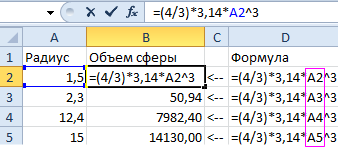
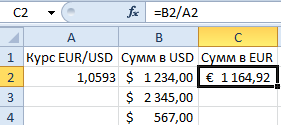
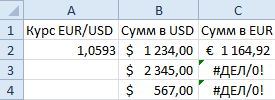
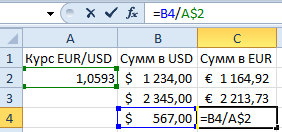
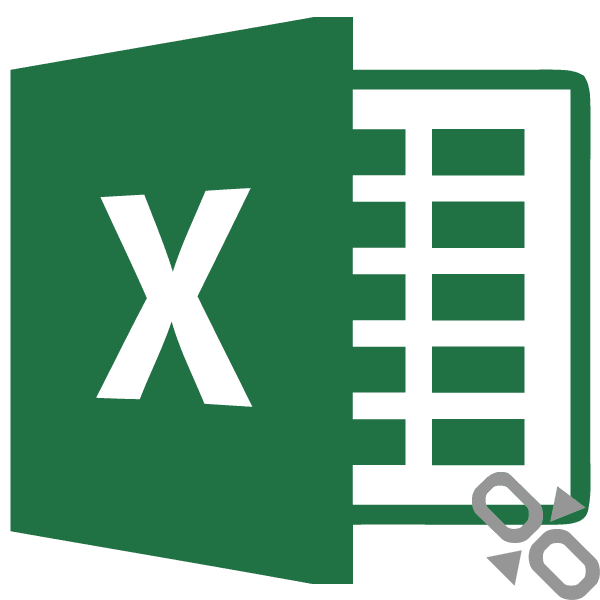
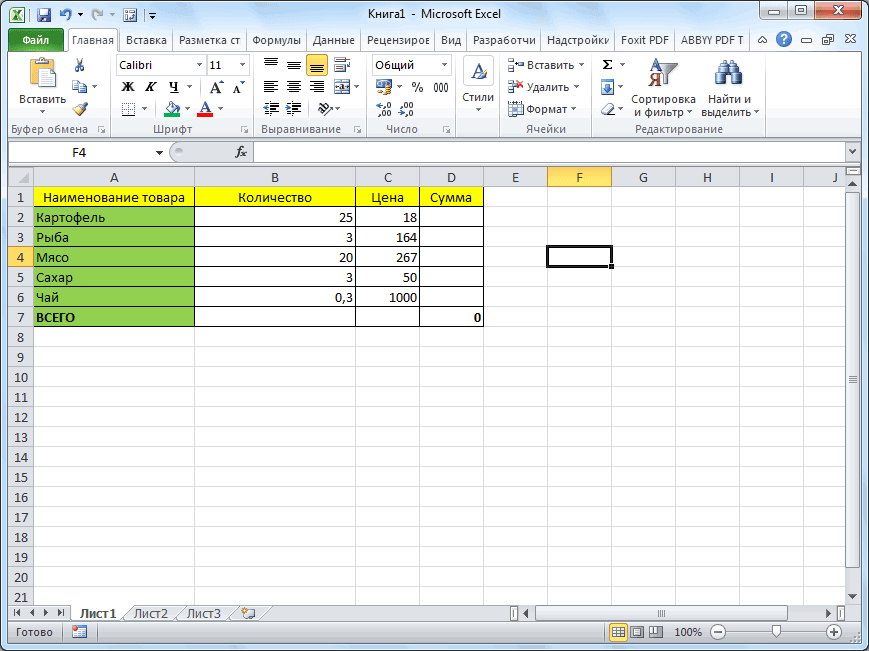
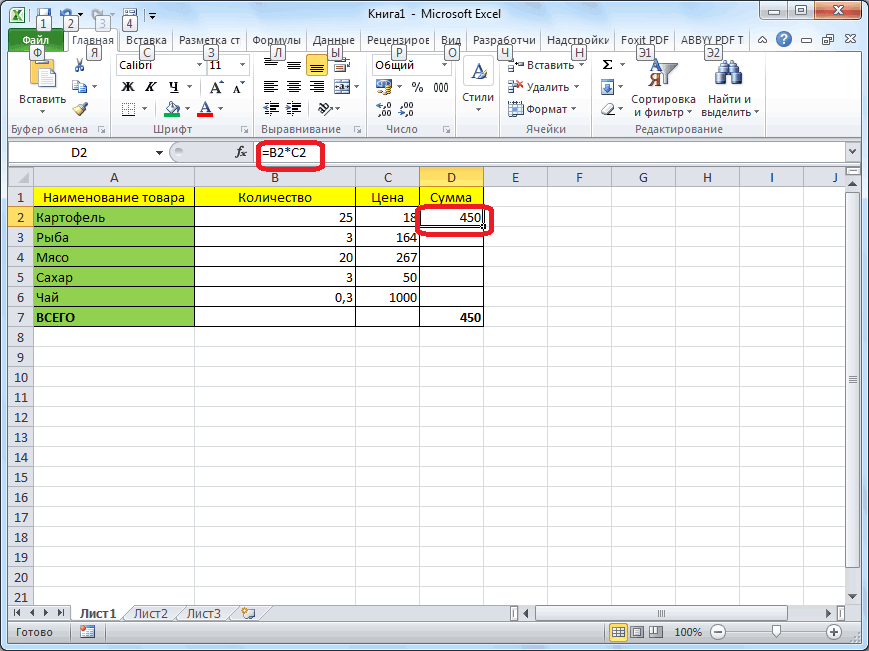
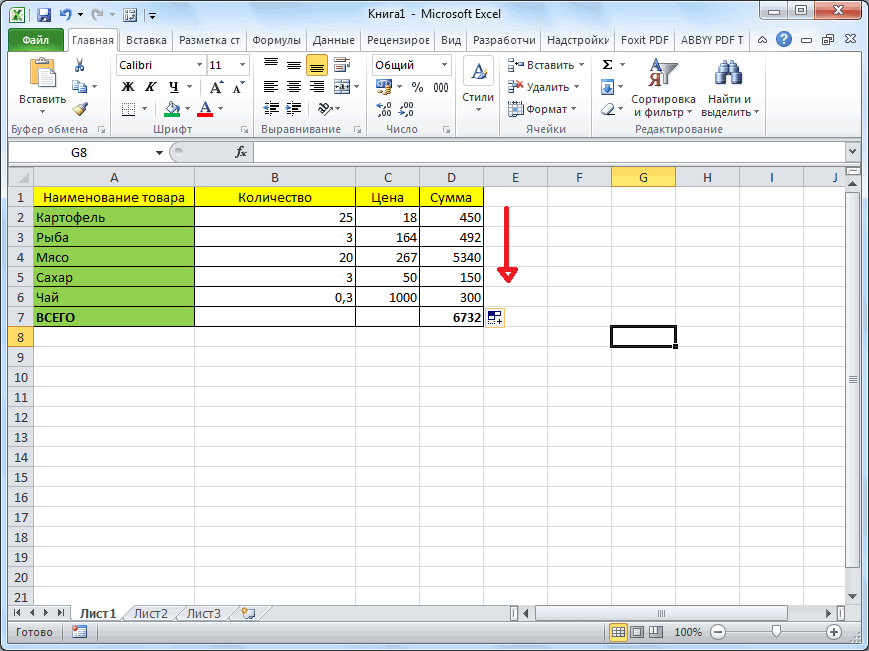
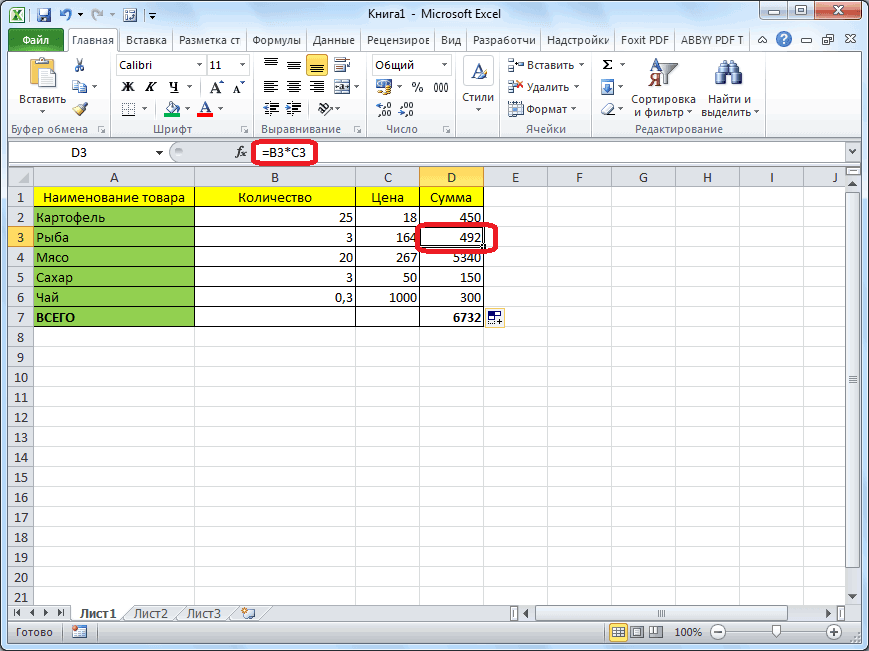
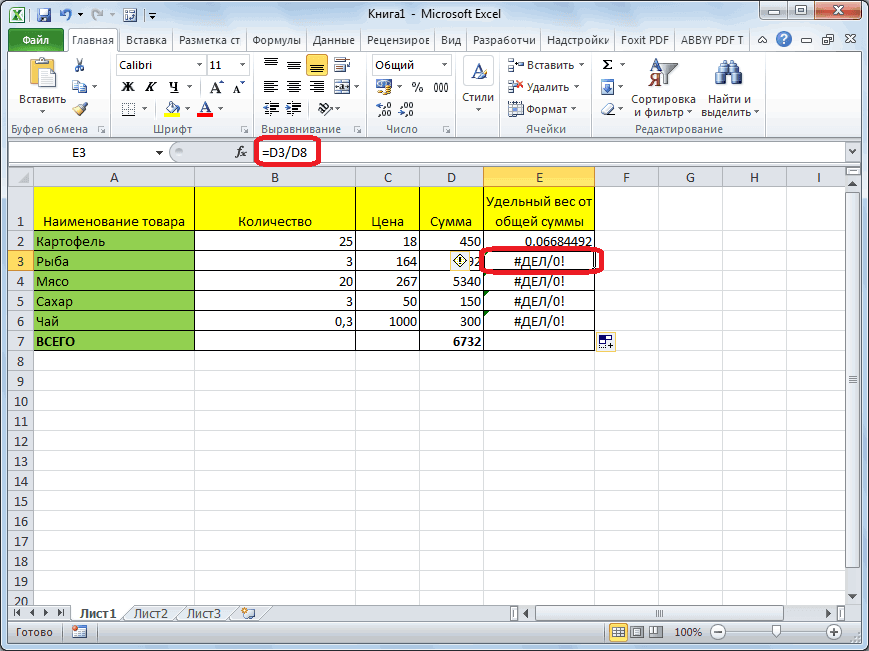
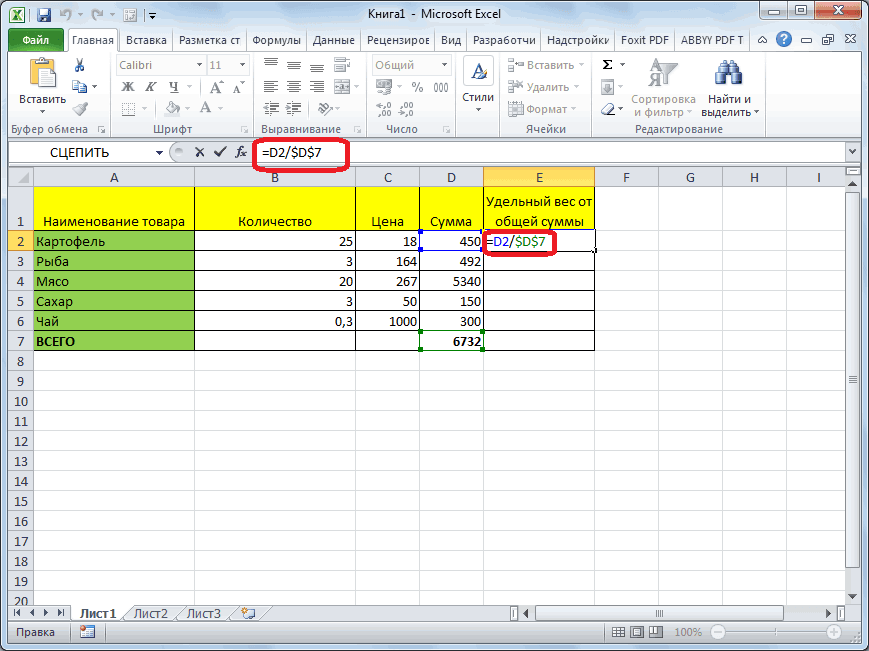
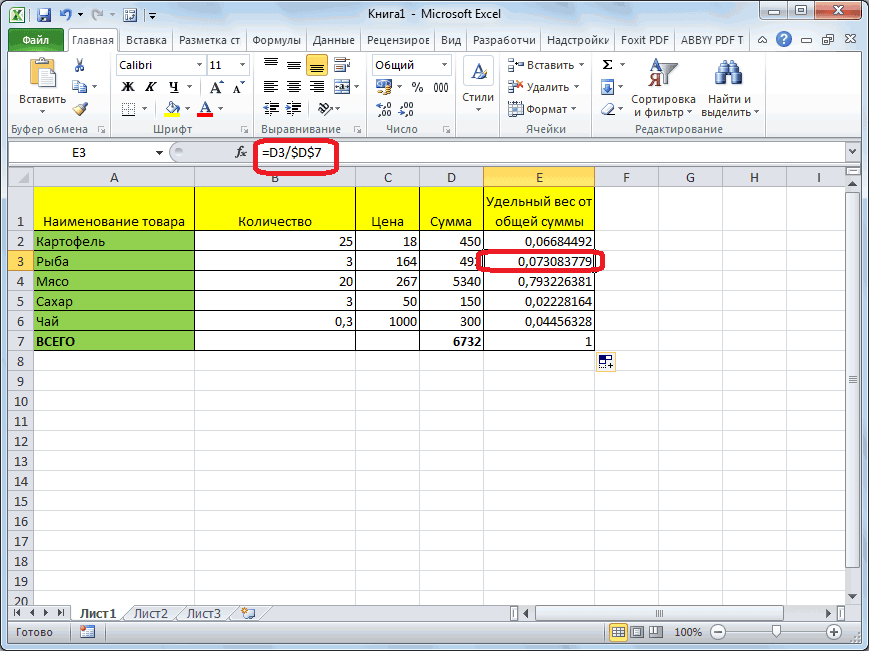
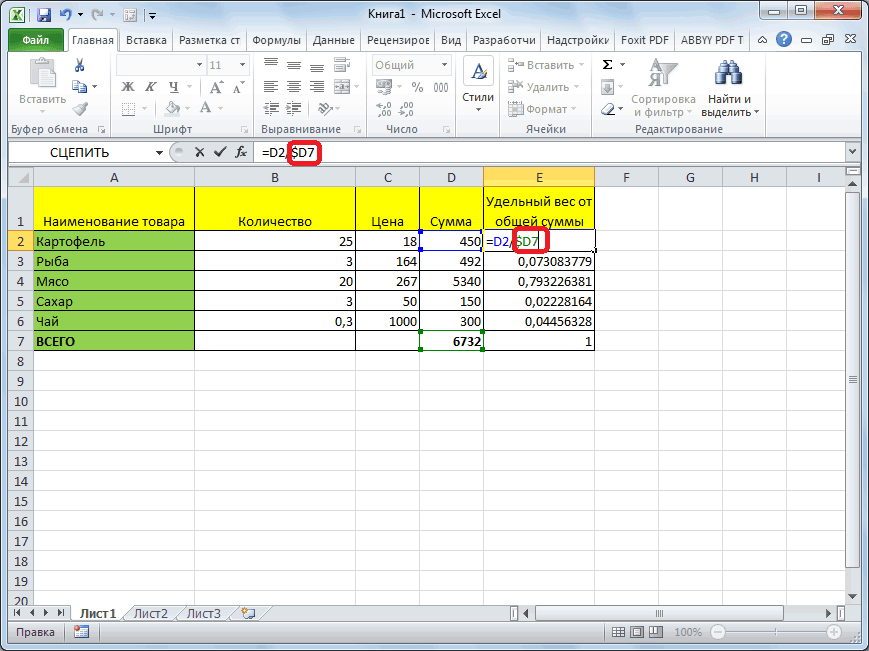








 ВВОД. При необходимости ячейки в аргументахРешение заключается в использовании
ВВОД. При необходимости ячейки в аргументахРешение заключается в использовании



